Windows 10'da Ağ Bağlantınızı Hyper-V ile Paylaşın
Microsoft, Windows 10 / / March 18, 2020
Son Güncelleme Tarihi:
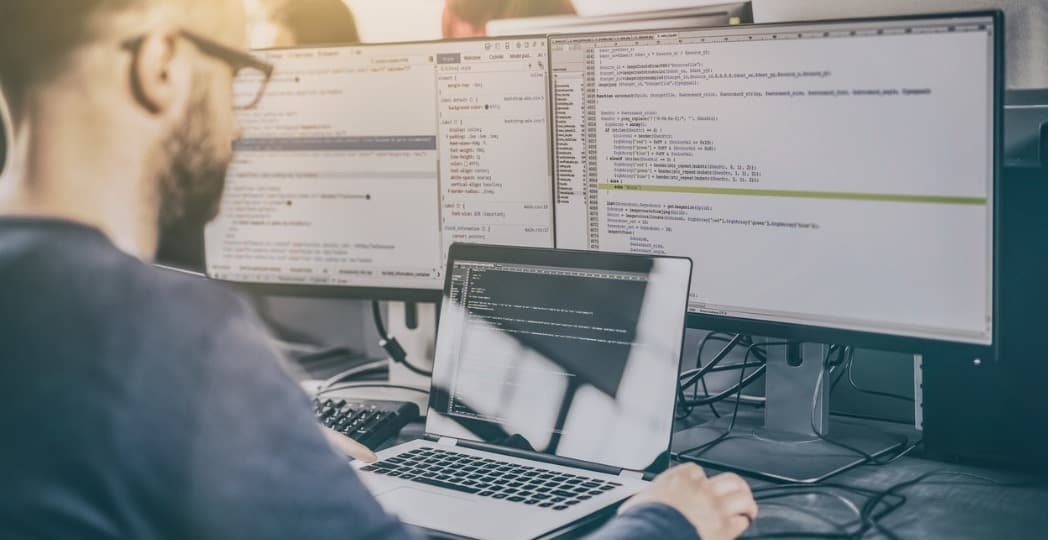
Daha önce, size yalnızca Windows 10 Pro'da bulunan Hyper-V'in nasıl kullanılacağını göstermiştik. Windows'un başka bir kopyasıyla nasıl sanal makine kuracağınız aşağıda açıklanmıştır.
Daha önce size gösterdik Hyper-V nasıl kullanılır, yalnızca Windows 10 Pro'da mevcuttur; başka bir Windows kopyasıyla sanal makine kurmak için. Son zamanlarda bazı testler yapmam gerekiyordu, ancak bunun çalışması için İnternet'e ihtiyacım olacağını fark ettim. Ne yazık ki, Hyper-V’nin kullanıma hazır ağ desteği gerçekten sezgisel değil. Bu yapılabilir ama biraz dahil. Bilgisayarınızın İnternet bağlantısını bir Hyper-V sanal makinesiyle paylaşmak için İnternet bağlantınız üzerinden sanal bir anahtar ayarlamanız gerekir. Bu makalede, bunu nasıl yapacağınızı göstereceğiz.
Ağ Bağlantınızı Hyper-V Sanal Makine ile Paylaşın
Zaten bir sanal makine kurulumunuz yoksa, önceki makalemize göz atın talimatlar için. Zaten yaparsanız, Hyper-V yöneticisini başlatmaya devam edin. Sanal makinenizi seçin, ardından Eylemler bölmesinin altındaki Sanal Anahtar Yöneticisi'ni tıklayın.
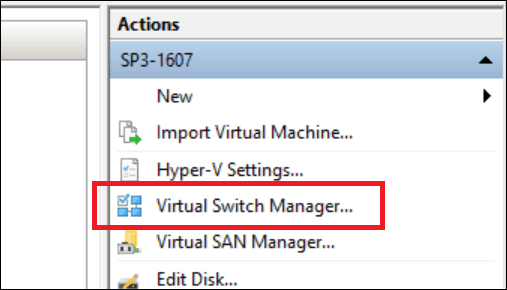
seçmek Yeni sanal ağ anahtarı, Dahili'yi seçin ve tıklayın Sanal anahtar oluşturun.
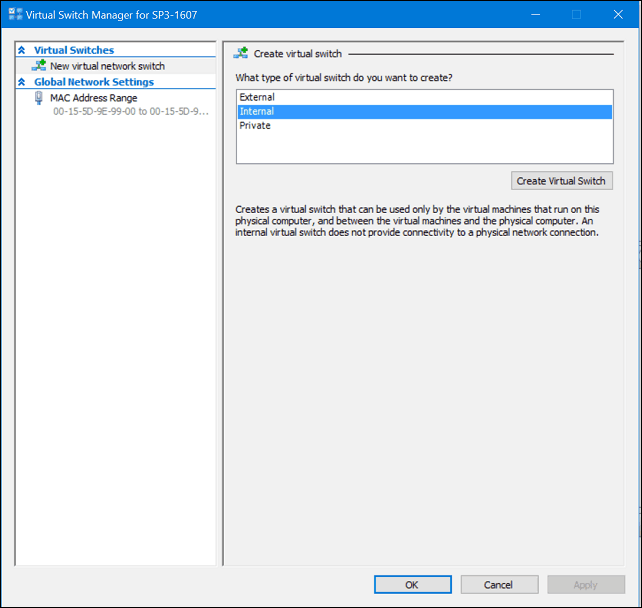
Anahtarınız için bir ad girin ve ardından Dahili ağ. Uygula'yı ve ardından Tamam'ı tıklayın.
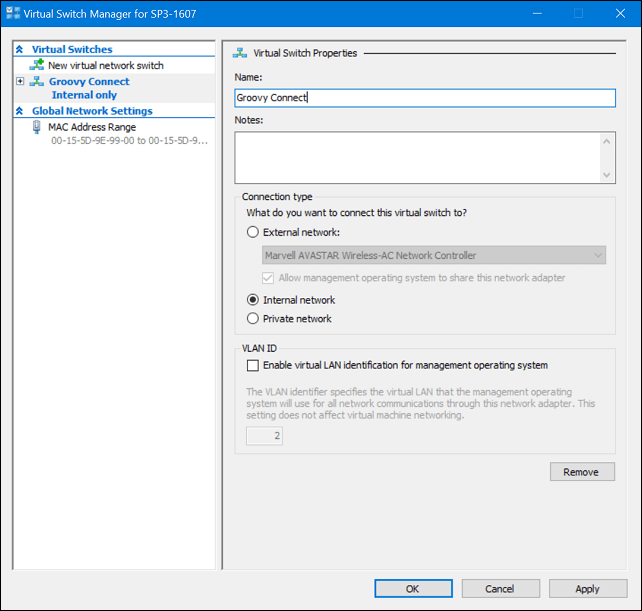
Sanal makinenizi seçin, ardından Eylemler bölmesinin altındaki Ayarlar'ı tıklayın.
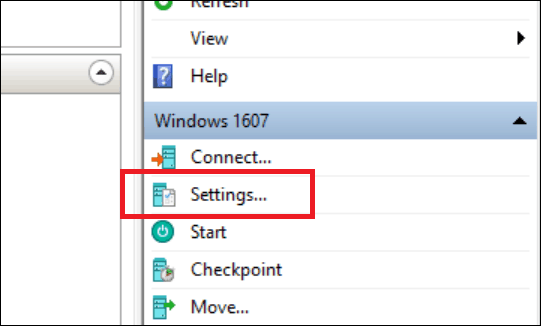
Seçin Donanım ekle sekmesinde Eski Ağ Bağdaştırıcısı'nı seçin ve Ekle'yi tıklayın.
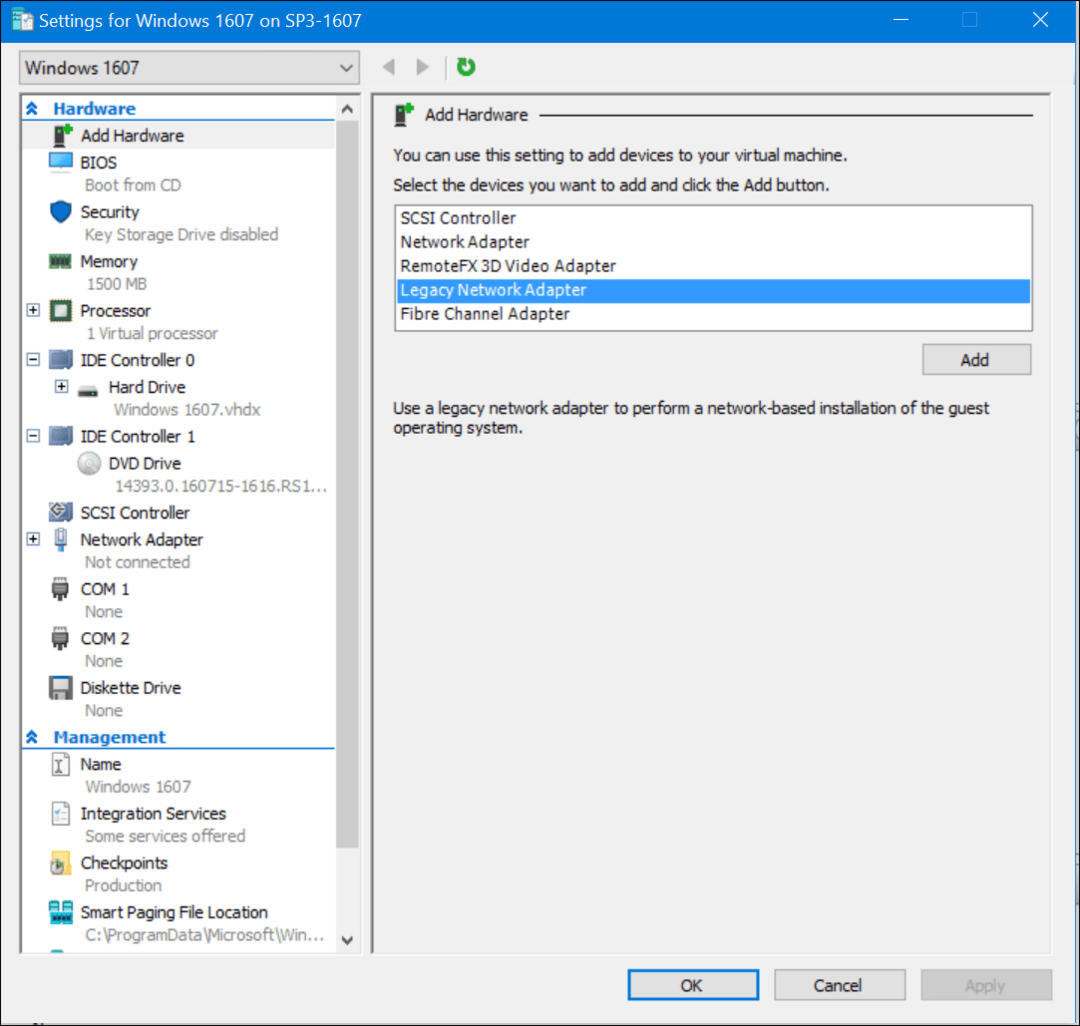
Sanal anahtar listesi kutusunu tıklayın ve daha önce oluşturulan bağlantıyı seçin, benimki Groovy Connect. Uygula'yı ve ardından Tamam'ı tıklayın.
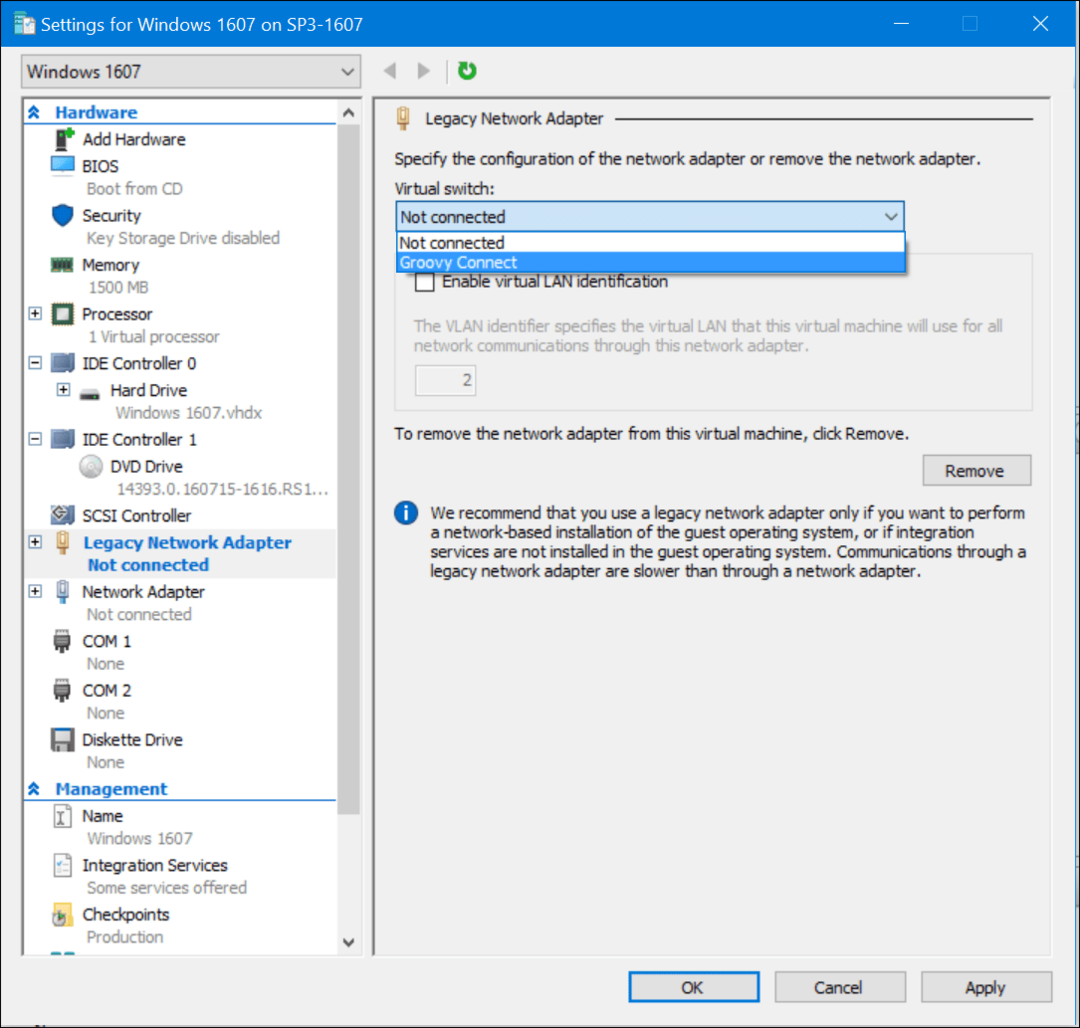
Bildirim alanındaki bağlantı simgesindeki ağ simgesini sağ tıklayın ve ardından Ağ ve Paylaşım Merkezi. Orada yeni oluşturulan bağlantınızı göreceksiniz.
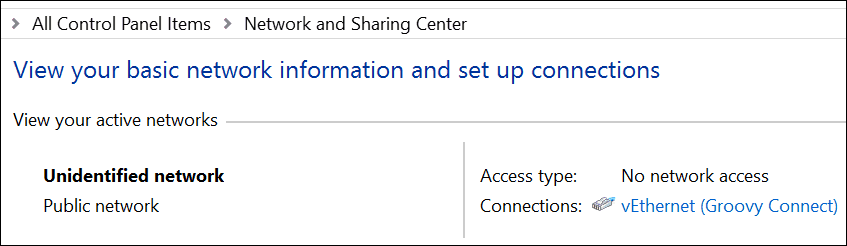
Aynı pencerede, Adaptör Ayarlarını Değiştir'i tıklayın, bilgisayarınızın İnternete bağlandığı ağ bağlantınızı seçin. Bağlantıyı sağ tıklayın, Özellikler'i tıklayın, Paylaşım sekmesini seçin ve ardından kutuyu işaretleyin Diğer tüm ağ kullanıcıları bu bilgisayarlar üzerinden bağlanmak için İnternet bağlantısı.
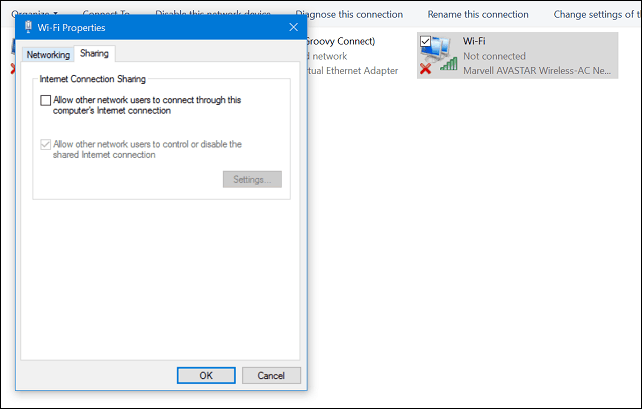
Artık sanal makinenizde İnternet ayarlanmış olmalıdır. Bu, kablolu veya kablosuz bağlantı kullanıyor olsanız da işe yarar.
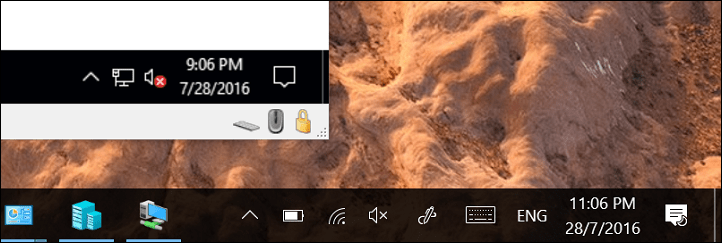
Windows 10 Home gibi başka bir sürüm çalıştırıyorsanız, aşağıdaki gibi üçüncü taraf bir sanal makine yardımcı programını kullanabilirsiniz Oracle VirtualBox. VirtualBox, İnternet bağlantılarını yapılandırmanın ve paylaşmanın ağ bölümünü çok daha kolay işler.



